Простой и бесплатный способ аренды мощностей для поднятия Нод

В связи с развитием криптовалютных проектов и запуском их testnet и mainnet, есть возможность развернуть свои узлы (ноды) в рамках этих сетей для майнинга (добычи) токенов.
В данной статье хочу описать способ поднятия Нод (Nodes - Узлы) c помощью одного из самого популярного VPS/VDS хостинга - DigitalOcean
Проблематика
Для развёртывания Ноды под определенный проект, встаёт вопрос конфигурации и рекомендованных параметров для будущей машины (компьютера). Можно сделать это используя свое железо, но у этого способа есть некоторые ограничения, с которыми могут столкнуться многие пользователи:
- подходящая конфигурация
- непрерывная и бесперебойная работа
- хороший и стабильный интернет
- видимость снаружи (доступность компьютера из интернета). Для этого нужен белый статический IP адрес и проброс портов на роутере. Услуга с IP адресом у многих провайдеров идёт за отдельную абон плату.
- возможность установить нужную OC или софт
- квалификация и скорость развертывания
Все эти проблемы легко решаемы при использовании облачных сервисов, в нашем случае это известны и отличный, давно зарекомендовавший себя хостинг - DigitalOcean.
Разворачивая Ноду в облачном сервисе, мы получаем сразу несколько преимуществ перед стационарным ПК:
- широкий выбор актуальных конфигураций
- бесперебойная работа и круглосуточная доступность
- белый статический IP адрес
- экономическая выгода и эффективность
- быстрый старт и возможность быстро развернуть нужный софт и операционную систему
- доступность с любого клиента (даже мобильного)
- изолированность системы
- возможность создавать любое количество серверов и Нод
- бесплатный и безопасный способ научиться конфигурировать сервер
Регистрация по приглашению. 100$ на счёт и два месяца бесплатного использования услуг
На данный момент сервис DigitalOcean предоставляет возможность зарегистрироваться по ссылке-приглашению и получить на счет средства в размере 100$ которые можно потратить в течении двух месяцев на сервера.
Комментарий от одного из членов РУ сообщества
Стоить отметить, что если через 2 месяца на счет не поступит реальных $, то аккаунт будет заблокирован "за злоупотребления". Можно попробовать удалить сервера до истечения этого периода, и тогда, возможно, не заблочат (я не пробовал). Если продолжать пользоваться сервисом после бесплатных 2-х месяцев, то стоимость 1 vps в месяц составит порядка 5$. Также, если вы закинете на счет 25$ и более, то тот аккаунт, чьим рефералом вы являетесь, разово получит на счет те же 25$.
Для этого нужно выполнить несколько действий, которые я опишу ниже.
Нужно пройти по ссылке DigitalOcean и зарегистрироваться одним из двух способами: по почте или авторизовавшись через учетную запись google.
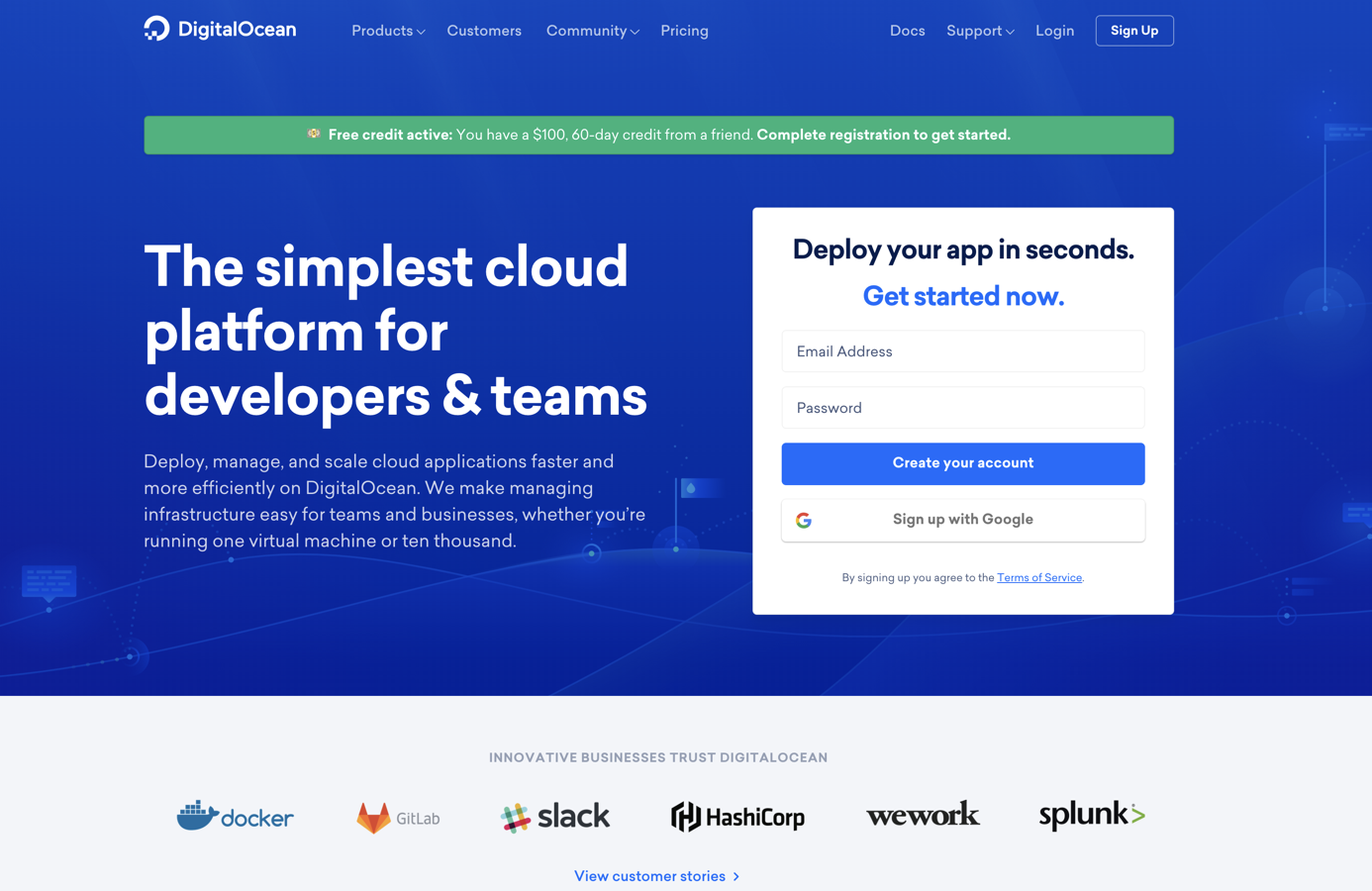
После этого нужно подтвердить свой email

и заполнить регистрационную форму для биллинга
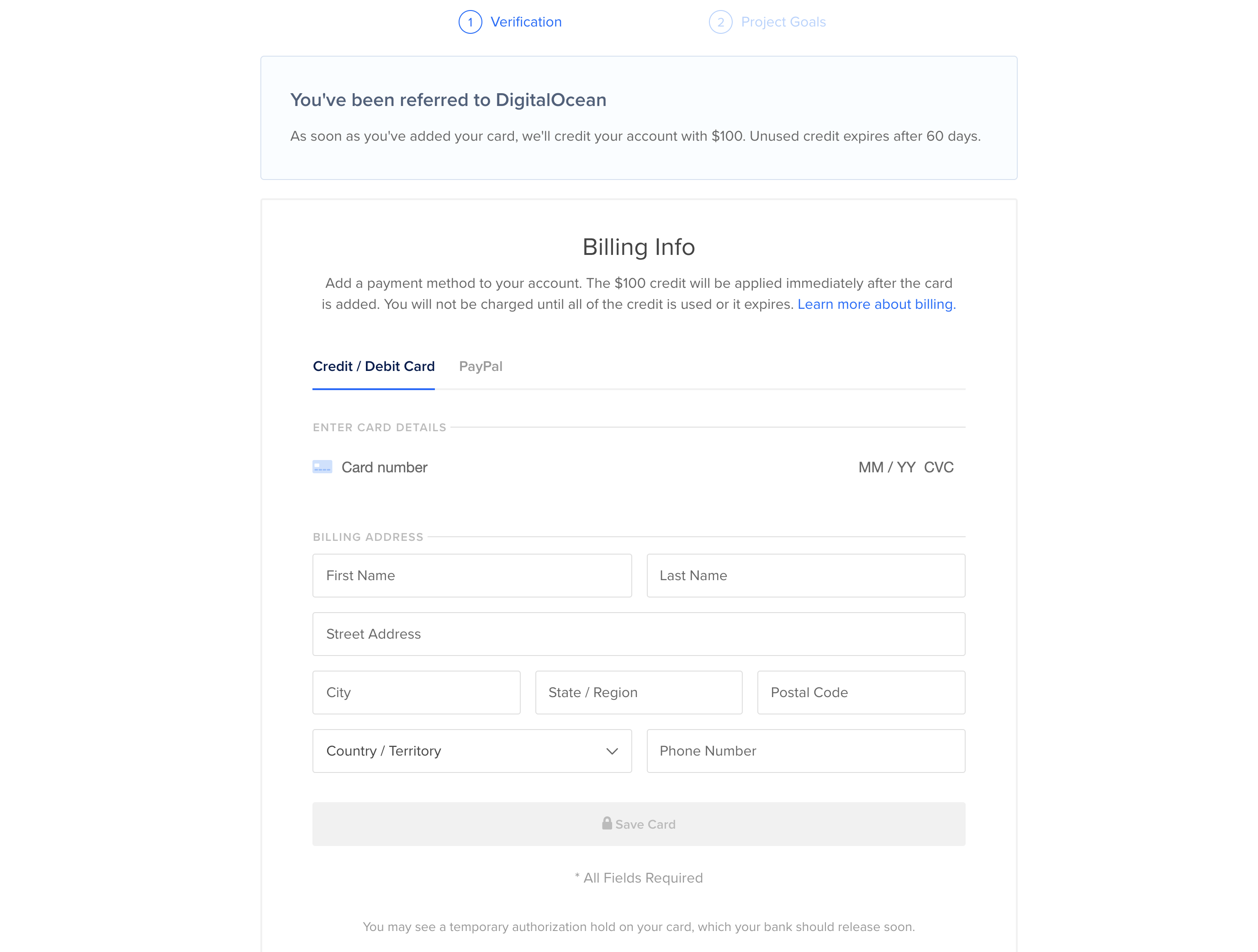
Все поля обязательны для заполнения, самые важные это данные вашей карты (дебетовой карты с которой как в случае с Uber будет проверена ее работоспособность тестовым списанием и возвратом нескольких долларов). Есть возможность указать PayPal счёт.
Это нужно для вашей авторизации и списании в случае дальнейшего использования услуг хостинга (после двух бесплатных месяцев). Если планов пользоваться нет, то в дальнейшем можно удалить данные для оплаты или созданные сервера.
Остальные поля формы стандартные, все обязательные к заполнению (State/Region тоже). Мобильный телефон указывается, подтверждать на этом этапе не требуется.
Если вы первый раз создаете аккаунт и собираетесь пользоваться услугами в дальнейшем, лучше заполнить реальными данными. В случае возникновения вопросов или проблем, возможно понадобится верификация вашей личности.
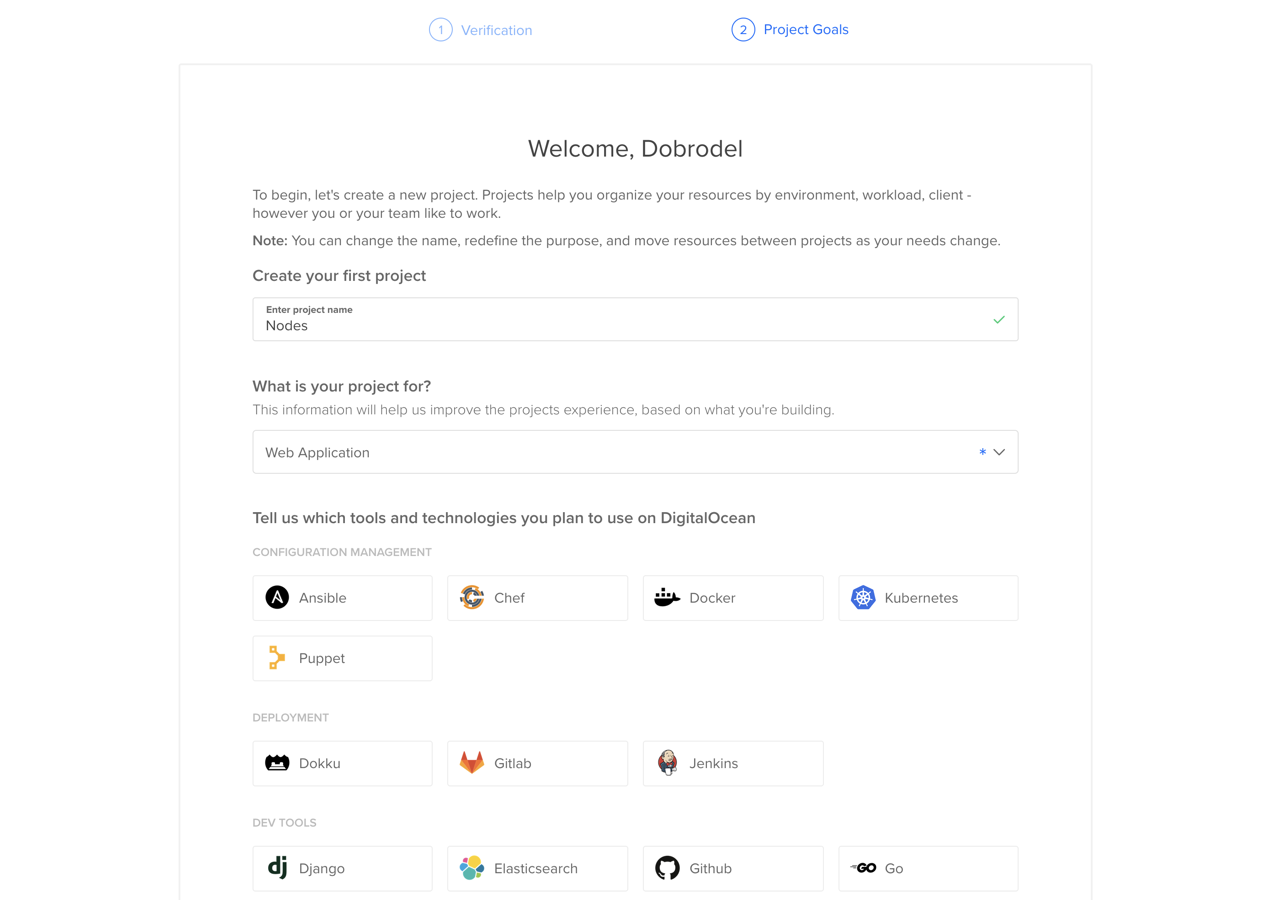
На странице "Project Goals" (Цели проекта) нужно дать название вашему первому проекту и выбрать его тип (формальность). На этой же странице можно выбрать предустановленное ПО в зависимости от Ваших планов. Ничего больше не выбираем и сохраняем проект.
Создание сервера
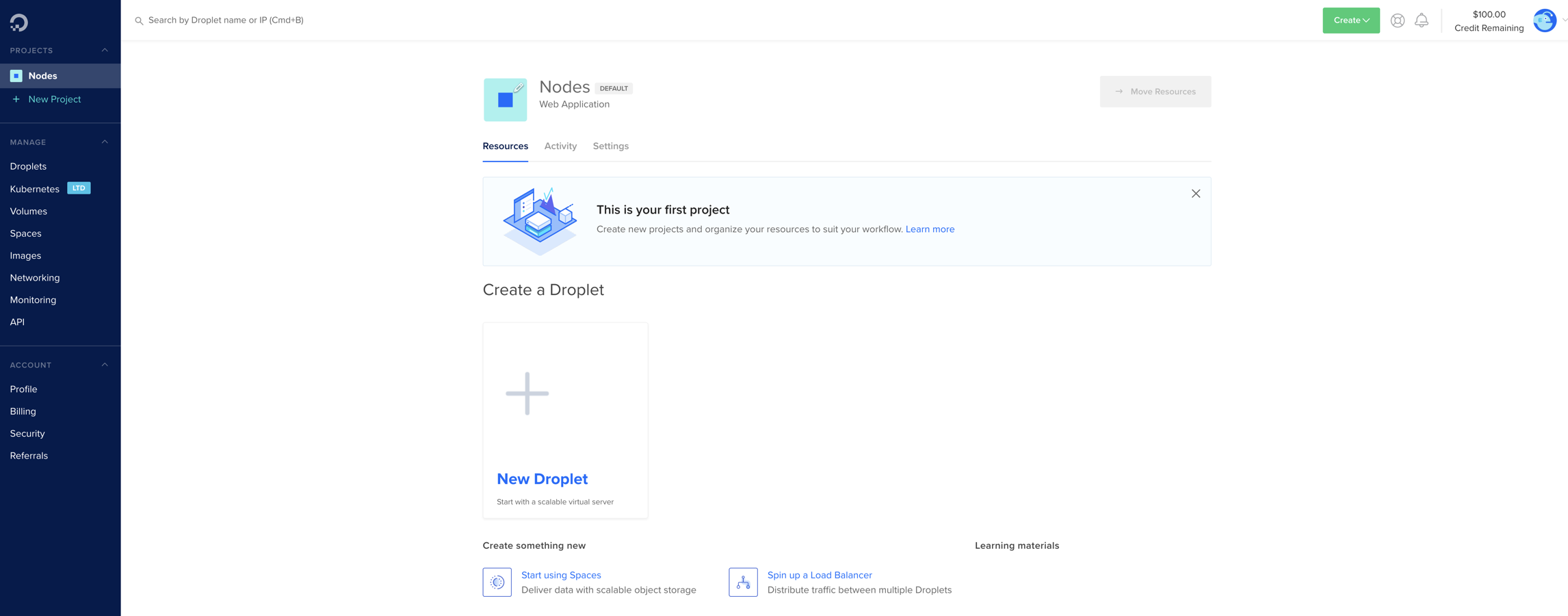
Мы попадаем на основную страницу со всеми нашими проектами, пунктами меню и интерфейсом создания "дроплета" (отдельной серверной единицы). Справа вверху отображается наш баланс. Тарификация почасовая.
Теперь приступаем к созданию нашего первого виртуального сервера, к которому у нас будет полный доступ для конфигурирования, работы и настроек. Для этого выбираем "Create a Droplet"
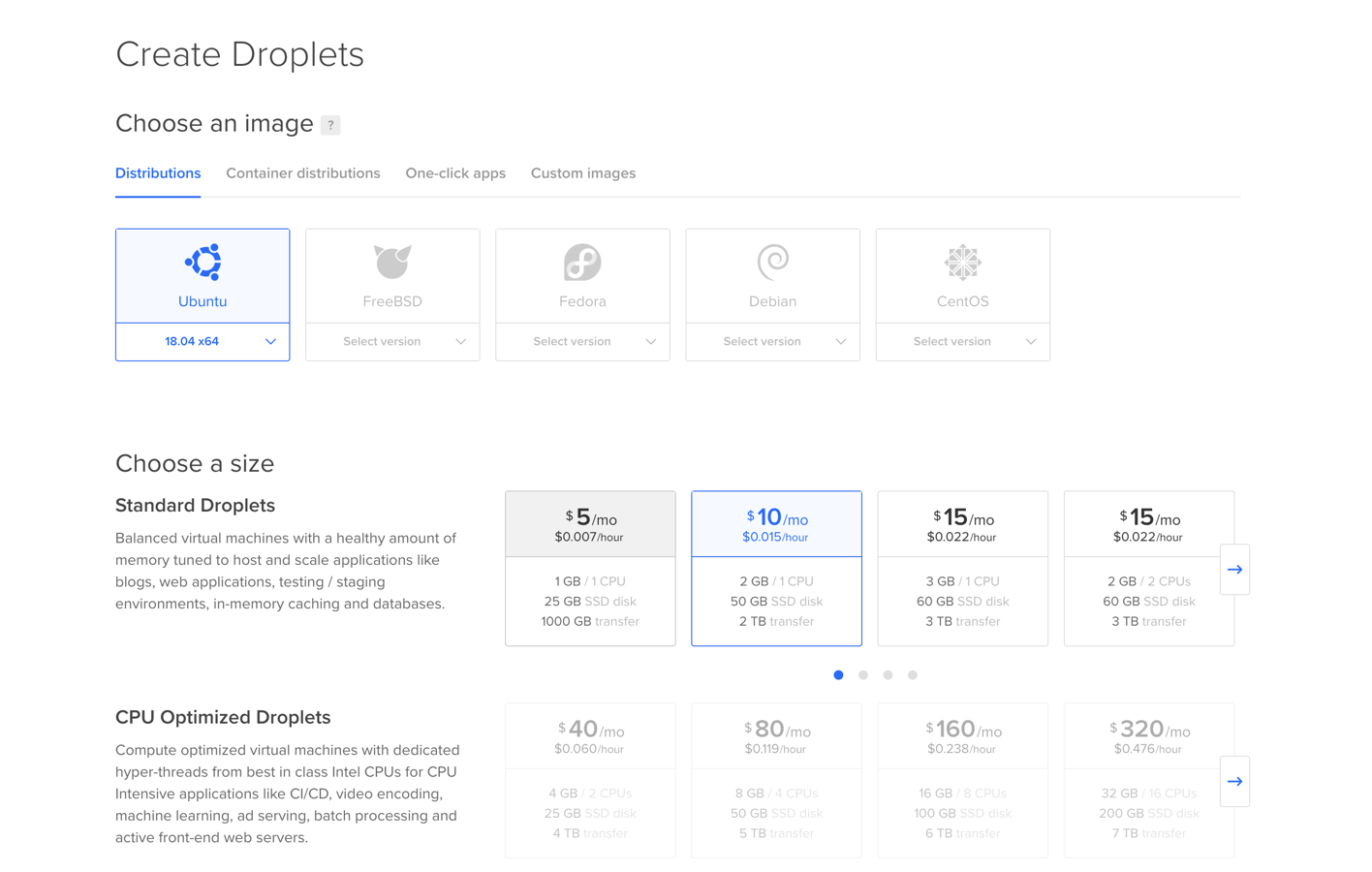
Выбираем операционную систему которая будет установлена. Я выбрал Ubuntu 18.04. Далее самое основное, это выбрать "размер" нашего сервера, т.е выбрать тарифный план от которого зависит мощность нашей будущей машины.
Я выбрал тариф 10$ в месяц с одним ядром, 2 гигабайта оперативной памяти и 50 гигабайт дискового пространства на SSD. Можете выбрать вариант мощнее за 40$, уложитесь в два месяца с учетом бесплатных 100$
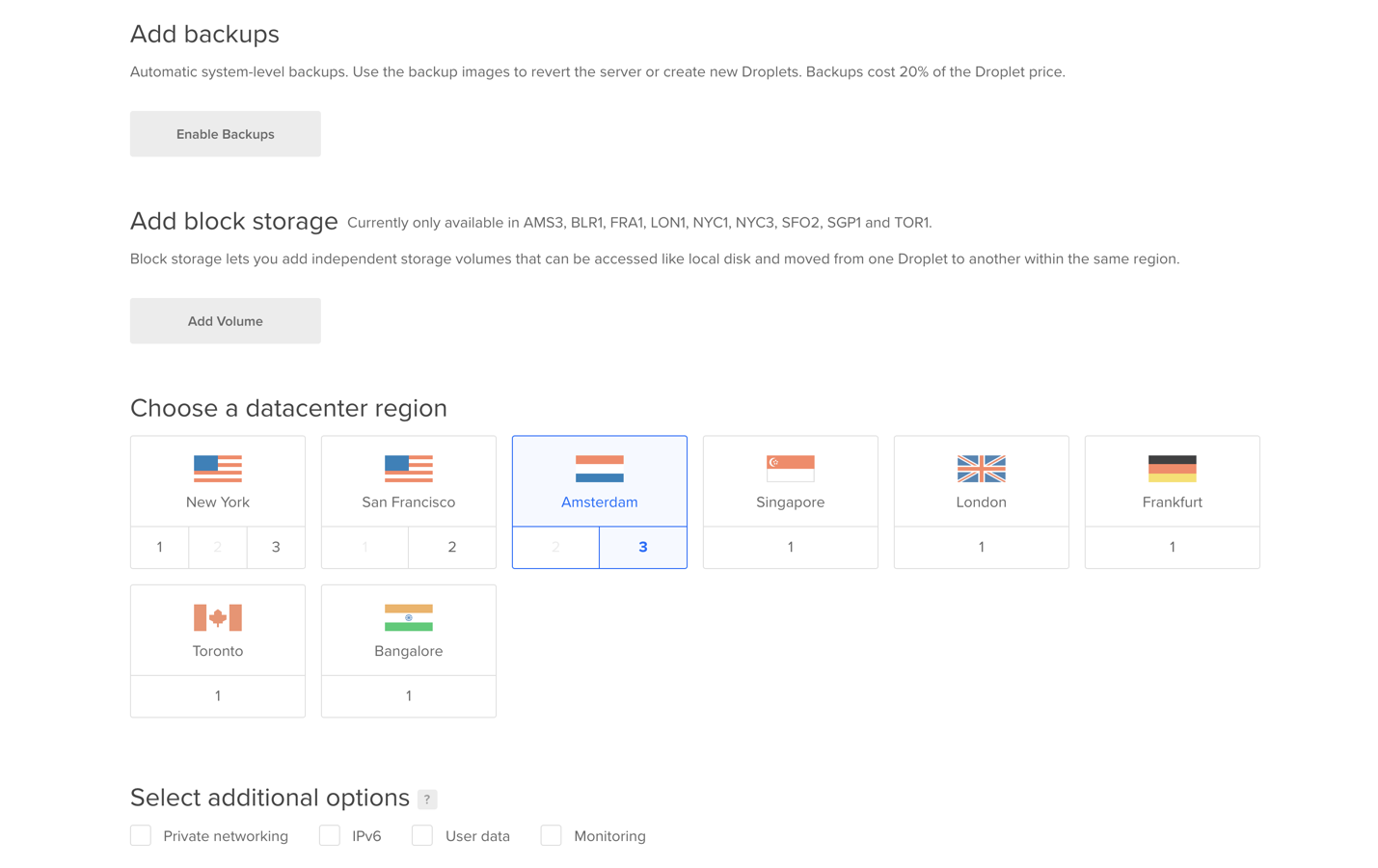
Далее на странице нужно определиться в каком Дата Центре будет расположен наш сервер (для хорошего пинга лучше выбирать Европу, но если вдруг IP будет в маске забаненных Роскомнадзором, можно выбрать сервер из Штатов). Backup и Storage нам не нужны.
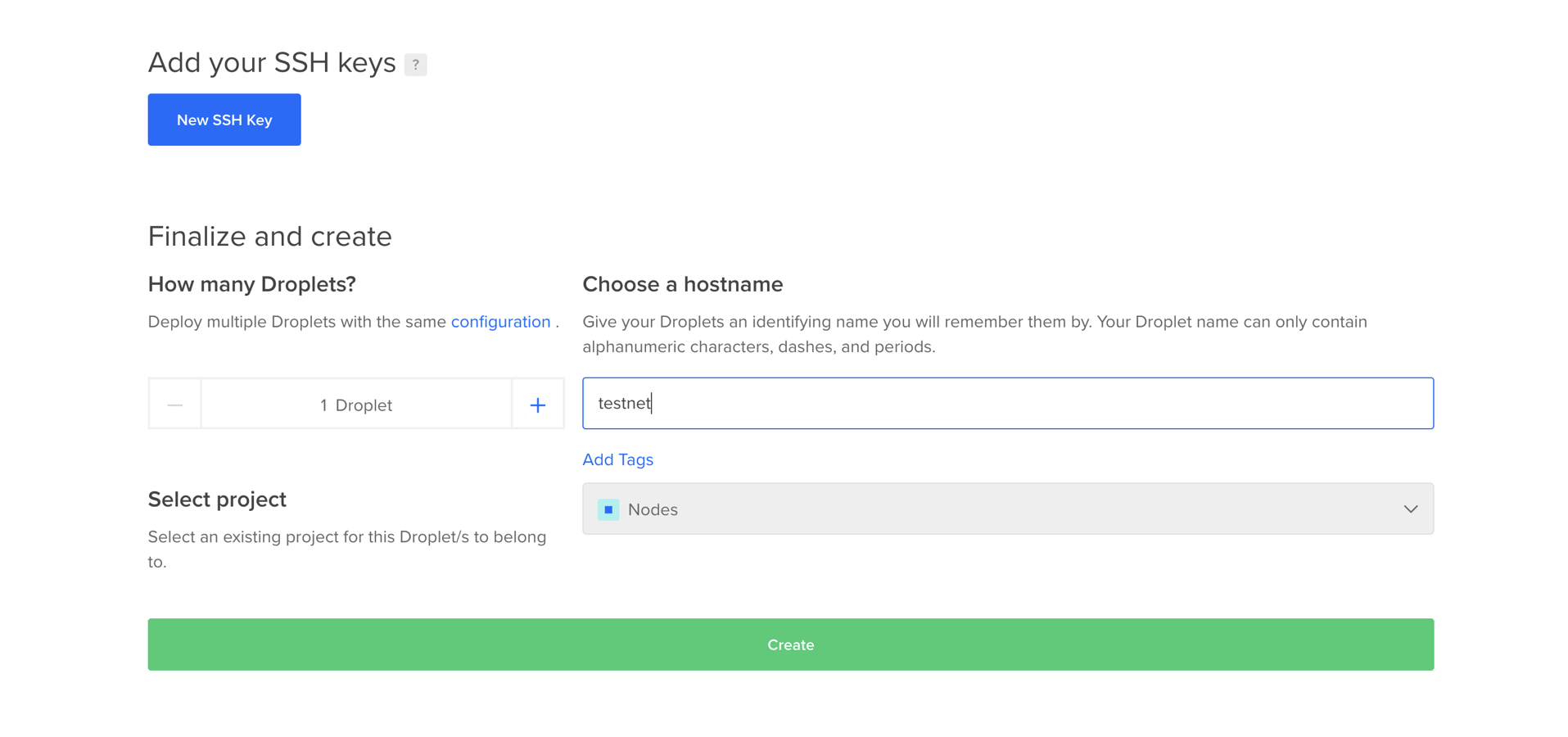
В самом низу страницы есть возможность добавить свой SSH ключ (если он у вас имеется. В таком случае он автоматически пропишется на создаваемом сервере и можно будет логиниться по ключу, без пароля. Это удобнее и безопаснее)
Можно заменить стандартное название хоста на своё (Choose a hostname) и нажать Create для создания Дроплета (нашего сервера)
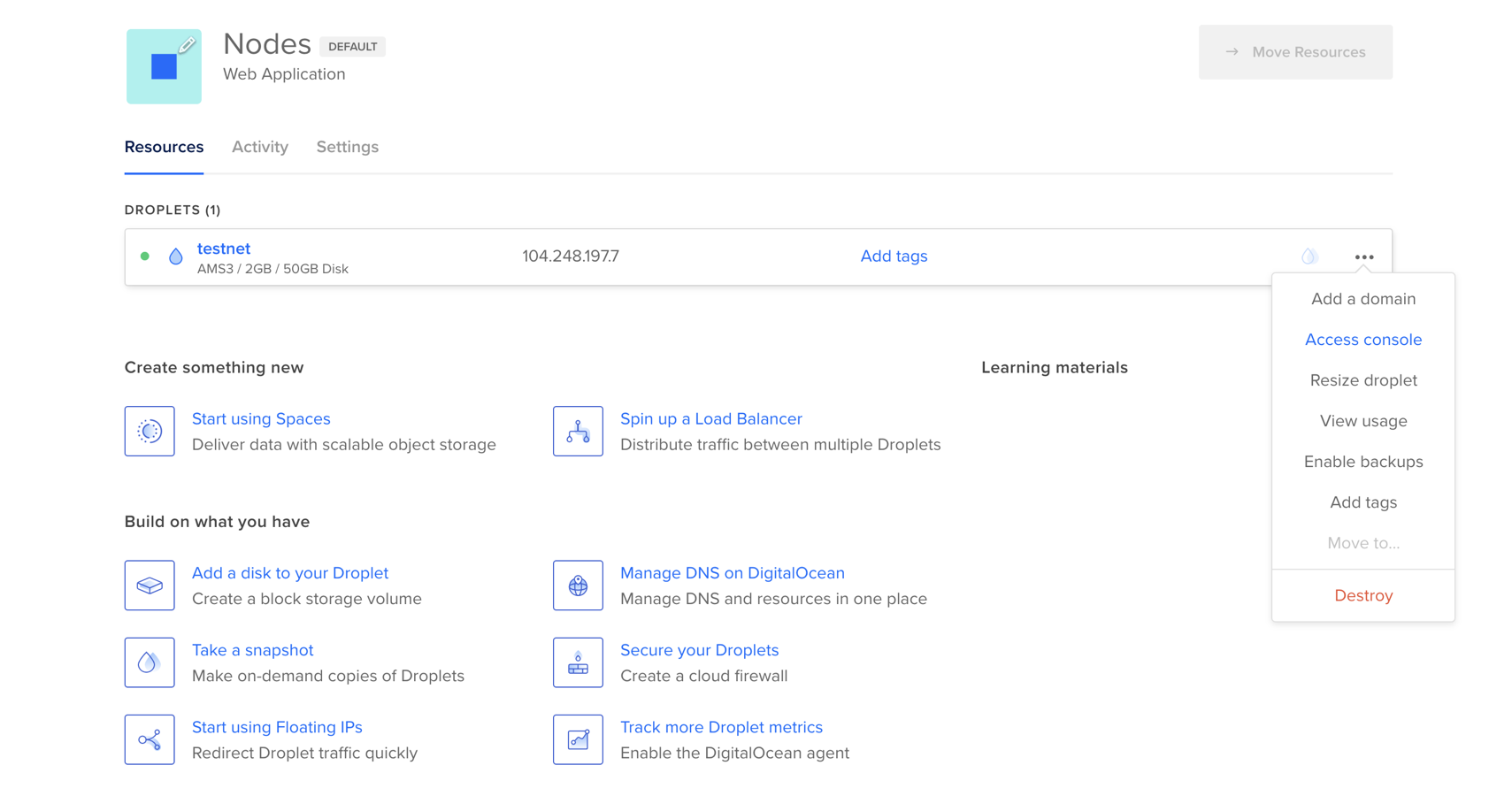
Ждём несколько секунд и видим что наш дроплет создался! Строка с названием, конфигурацией и IP адресом нашего сервера. Справа можно вызвать пункт меню, в котором есть возможность выбрать Access console. Это web версия консоли, для возможности соединения с сервером по логину и паролю. Пользоваться не советую, очень не удобно и не все команды правильно может обработать.
После создания дроплета к нам на почту придет информация с данными для входа на сервер.
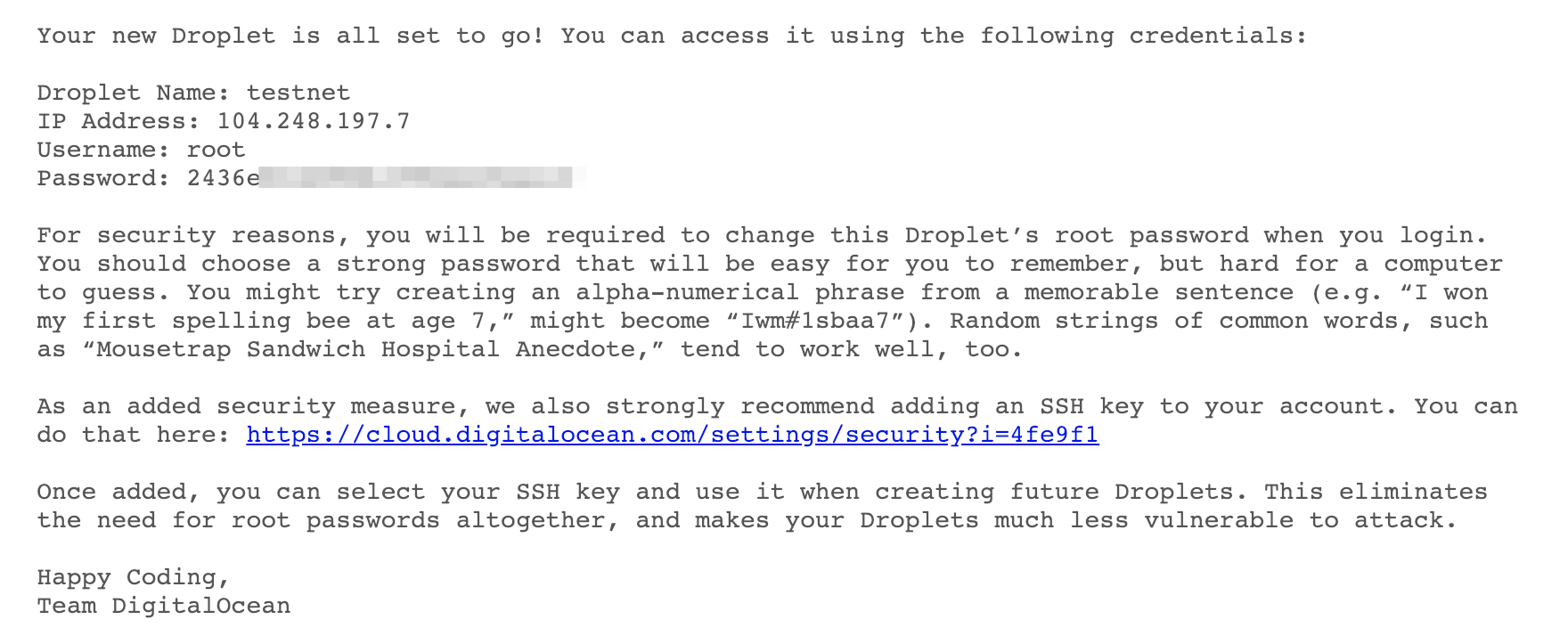
Зная IP адрес, логин и пароль мы можем попасть на наш сервер разными способами через консоль, в зависимости от операционной системы компьютера с которого мы работаем.
Заключение
В данной статье в понятной и пошаговой форме постарался описать как зарегистрироваться и бесплатно воспользоваться услугами хостинга для изучения процесса работы с Нодами.
Статья будет дополняться деталями и примером соединения к серверу с операционных систем MacOS и Windows.
Следующие статьи будут описывать пошаговое развертывание Нод конкретных проектов на серверах созданных в текущей статье.
Ссылка-приглашение для получения бесплатных $100 долларов на счёт - DigitalOcean
Другие статьи
Поднимаем Ноду LTO Network имея под рукой любую платформу (MacOS, Windows, Android).